文章詳情頁
Win11如何顯示回收站圖標?Win11顯示桌面回收站圖標的方法
瀏覽:248日期:2022-06-24 17:34:33
Win11的界面跟Win10相差非常多,很多用戶發現更新了Win11之后,找不到回收站的圖標了,那時因為系統自動隱藏了回收站的圖標,許多人覺得沒有回收站圖標非常的不方便,那有沒有什么辦法可以讓它顯示圖標呢,可以查看以下顯示回收站圖標的方法。
方法如下
1、首先在桌面空白處右擊鼠標,在彈出的菜單中選擇“個性化”選項。
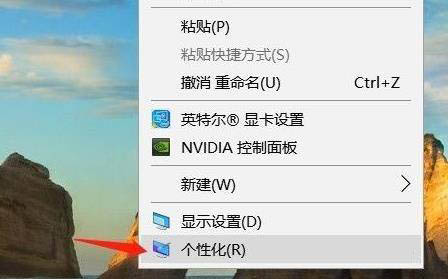
2、選擇后,會出現一個設置界面,在設置界面左側找到主題選項并點擊。
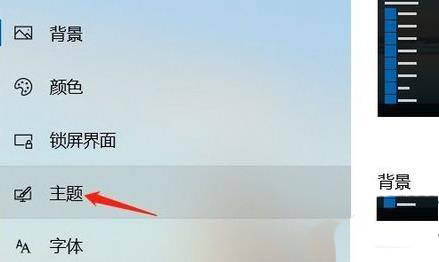
3、點擊之后,在右側往下拉,找到點擊“桌面圖標設置”選項。

4、點擊后就可以看到回收站的選擇界面了。
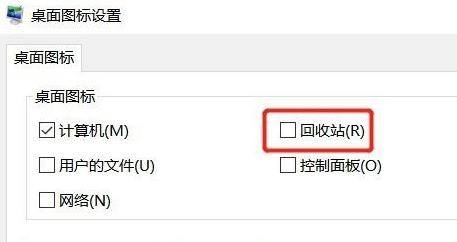
5、勾選回收站,并點擊確定即可重現回收站選項。
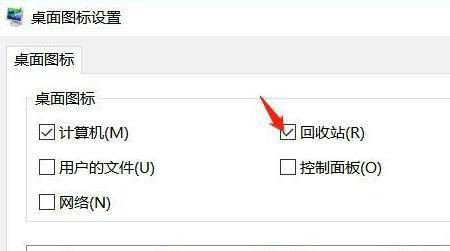
以上就是windows11顯示桌面回收站圖標的技巧,希望大家喜歡哦。
相關文章:
排行榜

 網公網安備
網公網安備